Bootloader feloldása a Google Pixel 2 és a Pixel 2 XL rendszereken
Oldja Fel A Bootloadert / / August 05, 2021
Frissítve 2020. február 29-én: A Google piacra dobta a legújabb, Pixel 2 és Pixel 2 XL néven ismert okostelefont. Az okostelefon egy jobb kamerával és hiányzó fejhallgató-csatlakozóval rendelkezik, amely versenyezni fog az iPhone X, a Samsung Galaxy Note 8 és az LG V30 ellen. Ebben az útmutatóban áttekintjük, hogyan taníthatjuk meg a Bootloader feloldását a Google Pixel 2 és a Pixel 2 XL rendszeren.
Mint korábban mondtuk, a bootloader kinyitása bármely okostelefonon megkapja az erőt az egyéni ROM, Flash zipek, root vagy mod okostelefonok használatához, bárhogy is tetszik. Ez azt jelenti, hogy teljesen kézben lehet az erő. Szeretek modifikálni a telefonomat, tehát az első dolog, amit megteszek, amikor új telefont kapok; oldja fel a rendszerbetöltőt. Az Android Phone egyik legcsábítóbb funkciója a testreszabási lehetőségek. A Bootloader feloldásával könnyen törölhetjük vagy eltávolíthatjuk a bloatware-t, amely befolyásolja a teljesítményt.

Most könnyedén kinyithatja a rendszerbetöltőt, ha betartja ezt az egyszerű útmutatót a Bootloader feloldásának a Google Pixel 2 és Pixel 2 XL rendszeren című cikkében. A Google Bootloader hivatalos zárolásának feloldása a Google Pixel 2 és a Pixel 2 XL számára szintén érvényteleníti az eszköz garanciáját. Tehát, ha a bootloader feloldását tervezi a Google Pixel 2 és a Pixel 2 XL rendszeren, akkor mindig jobb megvárni, amíg a garancia lejár. Abban az esetben, ha feloldotta a rendszerbetöltőt, akkor bármikor újra zárolhatja eszközén a rendszerbetöltőt.
A Bootloader feloldása bármely Google okostelefonon mindig elég egyszerű volt, mivel a Google mindig támogatja a nem hivatalos fejlesztéseket. Tehát, ha a Pixel 2 vagy a Pixel 2 XL rendszer gyökeresedését és módosítását tervezi, akkor érdemes a rendszerbetöltőt letölteni a folyamat feloldásához most nincs útban, akkor itt van a megfelelő hely, ahol megtanulhatja, hogyan kell kinyitni a Bootloadert a Google Pixel 2 és a Pixel 2 rendszeren XL. Ez meglehetősen egyszerű, de még mindig nagyon részletesen áttekintem a folyamatot, hogy a lehető legkönnyebben követhető legyen, és biztosítsam, hogy minden alapod lefedett legyen.
Mi az a Bootloader feloldása?
A Bootloader egy olyan kód, amely akkor fut, amikor bekapcsoljuk az eszközét. Ez a kód inicializál bizonyos hardvereket, majd betölti a kernelt és a ramdiskot, és elindítja a rendszerindítási folyamatot. Tehát ez a folyamat Bootloader néven ismert. Ugyanez a koncepció vonatkozik az összes technikai dologra, például laptopokra, PC-re, okostelefonokra és minden ilyen eszközre. Minden Android OEM gyártó zárolja a rendszerbetöltőt, annak ellenére, hogy nyílt forráskódú. Tehát, ha bármilyen CUSTOM ROM-ot szeretne kipróbálni, lehetetlen betölteni a CUSTOM ROM-ot a Bootloader feloldása nélkül. Tehát a Gyártó politikája szerint az okostelefon az Unlocked Bootloader alkalmazással érvényteleníti a garanciát. Azt akarják, hogy ragaszkodjon a Stock ROM-hoz. A Bootloader feloldása lehetővé teszi az androidos okostelefon, a Flash TWRP és a Custom ROM gyökérzetének gyengítését egyszerű, egyszerű módszerrel.
Figyelem!
A módszerek elvégzése előtt csak figyelmeztetni akarlak. Ezzel elveszíti a jótállást, és valamikor, ha nem olvassa el a lépéseket, és valami rosszat csinál, akkor téglázhatja készülékét. Ezért olvassa el figyelmesen, mielőtt valami rosszat csinálna.
Előfeltételek:
- Ez csak a Google Pixel 2 és a Pixel 2 XL felhasználóknál működik.
- Szüksége van egy laptopra vagy PC-re.
- Működő USB kábel.
- Töltse fel telefonját legalább 70% -os akkumulátorral.
- Győződjön meg róla, hogy rendelkezik-e legújabb USB meghajtóktelepítve.
- Töltse le a ADB Fastboot eszközök. Videó megtekintése a hogyanról Telepítse az ADB Fastboot alkalmazást a számítógépére.
- Vegyen egy komplettet a telefon biztonsági mentésemajd folytassa.
Oldja fel a Bootloader zárolását a Google Pixel 2 és a Pixel 2 XL rendszereken
- Először engedélyezze a Fejlesztői lehetőséget
- A fejlesztői opció engedélyezéséhez lépjen a Beállítások -> Névjegy -> Szoftver információk -> Továbbiak -> Most érintse meg a Build számot 7-8 alkalommal, amíg meg nem jelenik a pirítós üzenetFejlesztői opció engedélyezve”

- Menjen vissza a beállításokhoz -> Most engedélyeznie kell a OEM feloldásaazzal, hogy elmegy Beállítások -> Fejlesztői opció és Engedélyezze az OEM feloldását és az USB hibakeresést

- Töltse le és bontsa ki a letöltött ADB fastboot Zip fájlt a számítógépére.
- Most csatlakoztassa telefonját a számítógéphez USB-kábel segítségével.
- Amikor a telefont a számítógéphez csatlakoztatja, kérjük, várja meg, amíg az összes illesztőprogram települ.

- Az ADB gyorsboot mappájában nyissa meg a parancssor ablakot az S megnyomásávalgombbal + jobb egérgombbal
- Írja be a parancsot a parancsablakba.
adb eszközök
- Ha megjelenik egy előugró ablak, amely lehetővé teszi az USB-hibakeresést a telefonján, kattintson az Engedélyezés gombra

- Most írja be az alábbi parancsot a telefon újraindításához a bootloaderre.
adb reboot bootloader
- Miután a telefon újraindult a rendszerindítóba, győződjön meg arról, hogy a telefonon megjelenik a bootloader zárolva majd írja be az alábbi parancsot, hogy megbizonyosodjon a gyorsboot illesztőprogramok megfelelő telepítéséről.
gyorsboot eszközök
- Ez a parancs felsorolja a csatlakoztatott eszközöket. Ha telefonja sorozatszáma megjelenik, akkor jó, ha folytatja. Ha a telefon NINCS a listán, ez azt jelzi, hogy az illesztőprogramok nincsenek megfelelően telepítve. A folytatáshoz meg kell javítania az illesztőprogramokat, hogy a telefon szerepeljen a gyorsindító eszközök alatt.
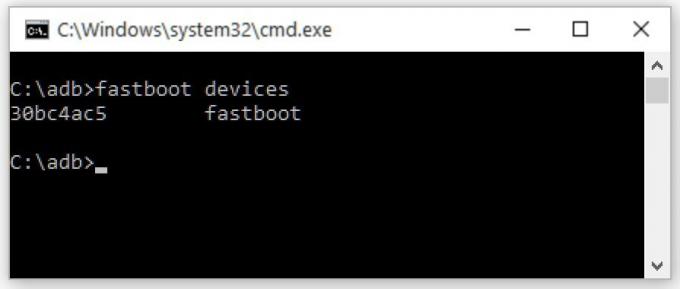
- Ha a telefont a fenti parancs felismerte, folytassa a rendszerbetöltő zárolásának feloldásával a következő paranccsal:
Ne feledje, hogy ez a lépés MINDENT kitöröl a telefonról
fastboot oem feloldása
- Miután a fenti parancs végrehajtása befejeződött, futtassa a következőket.
gyorsindítás újraindítása
- A telefon újraindul. Várjon, amíg a telefon teljesen elindul az Android rendszeren, és élvezze!
Remélem, hogy ez az útmutató hasznos volt a Bootloader feloldásához a Google Pixel 2 és a Pixel 2 XL rendszereken. Ha bármilyen kérdése vagy visszajelzése van, kérjük, hagyjon megjegyzést lent.
Tech Content író és teljes munkaidős blogger vagyok. Mivel szeretem az Androidot és a Google készülékét, az Android OS-hez és azok szolgáltatásaihoz írva kezdtem a karrieremet. Ez vezetett a "GetDroidTips" elindításához. A Karnataka Mangalore Egyetemen elvégeztem az üzleti adminisztráció diplomáját.



